3DMax导入CAD文件教程
溜溜自学 室内设计 2020-11-28 浏览:2197
大家好,我是小溜,3DMax怎么导入CAD文件?相信这个问题对于入门的小伙伴来说都没什么困难,但对于初出茅庐的新手来说可能就有些手足无措了。那么今天小溜就给大家分享一下,3DMax导入CAD文件教程。希望能帮助到有需要的人。
想要更深入的了解“3DMax”可以点击免费试听溜溜自学网课程>>
工具/软件
电脑型号:联想(Lenovo)天逸510S; 系统版本:Windows7; 软件版本:CAD2014
方法/步骤
第1步
启动安装好的的3damx软件
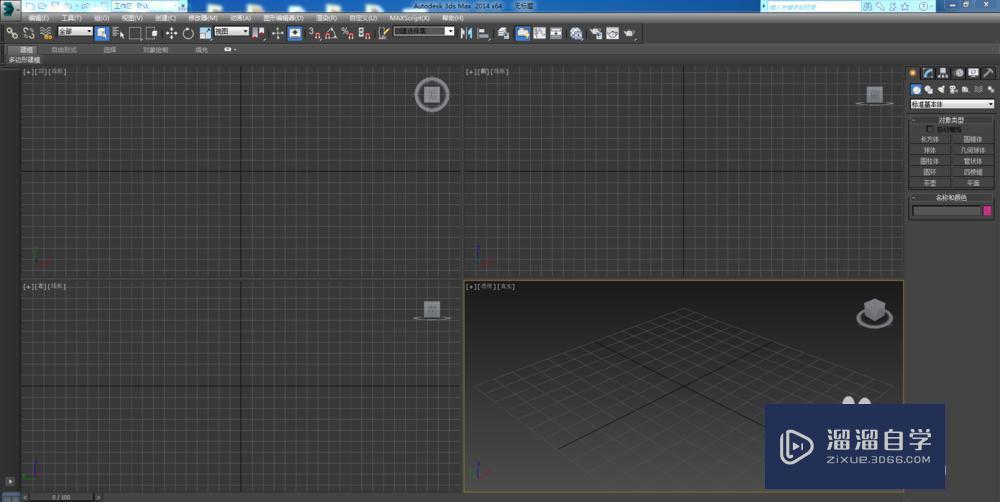
第2步
找到最左侧的文件-导入-导入
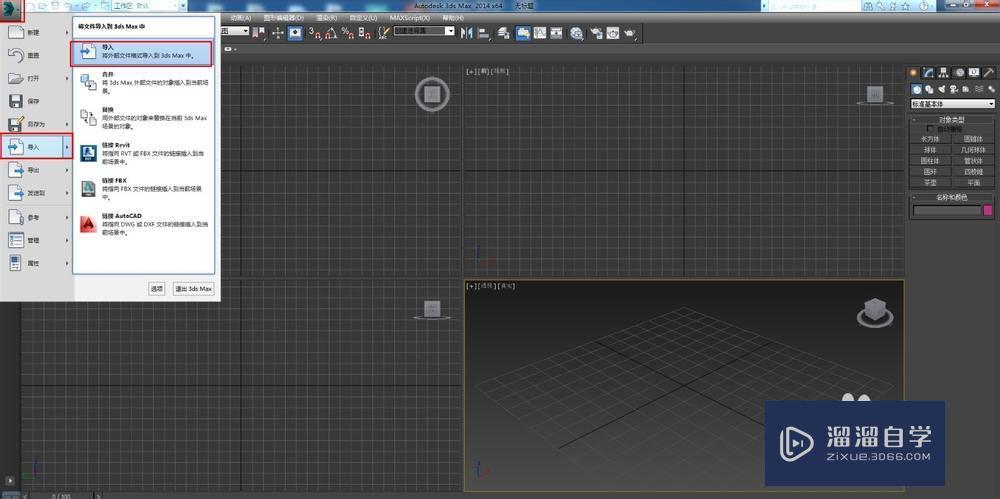
第3步
进入文件导入对话框
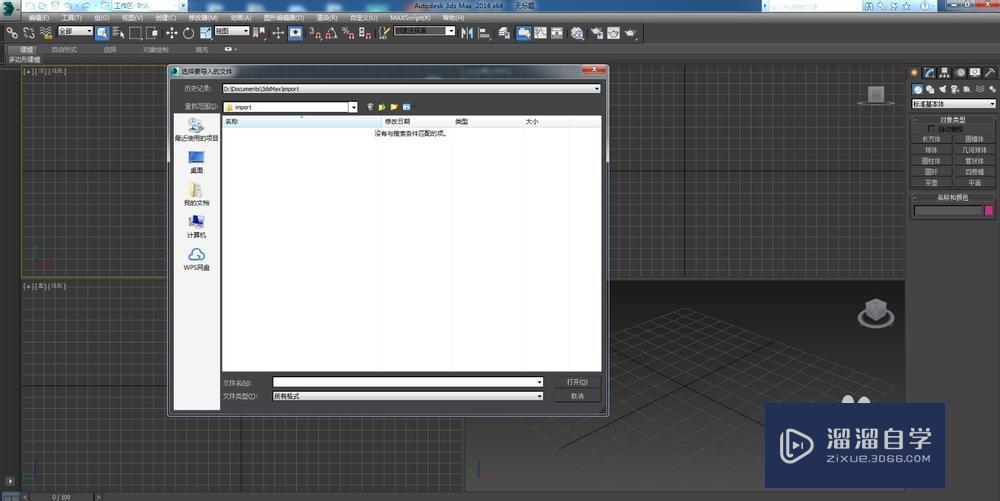
第4步
找到要导入的文件位置

第5步
将文件类型改成CAD文件类型
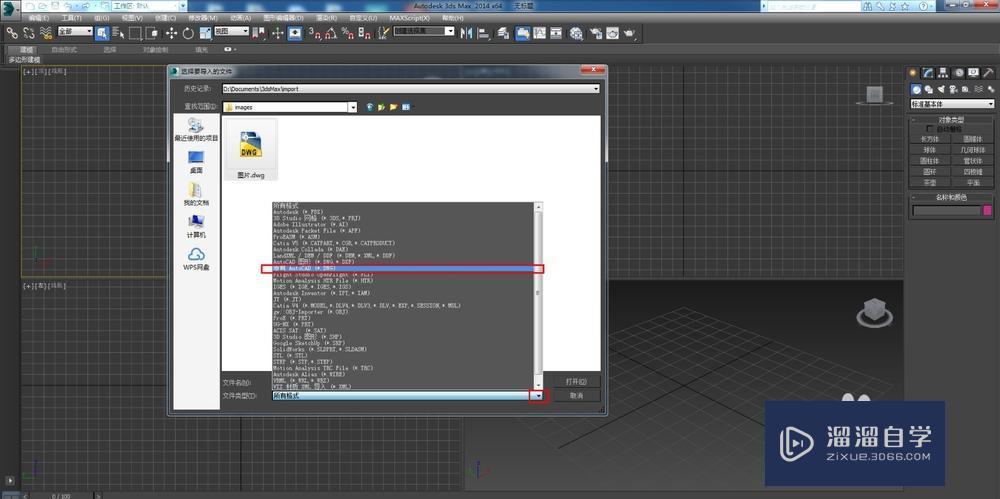
第6步
选择要导入的CAD文件,点击打开
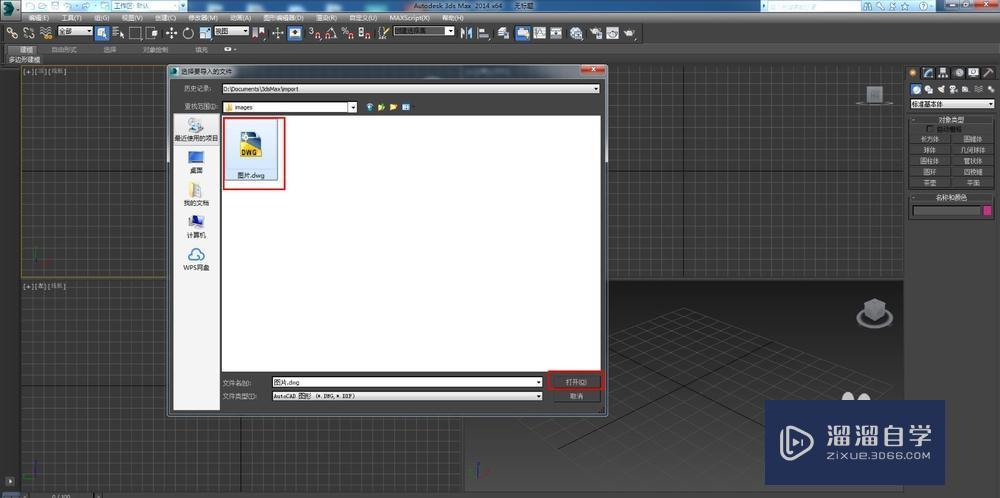
第7步
导入设置将焊接附近顶点勾选就可以了,其他的根据需要来设置,设置完后点击确定
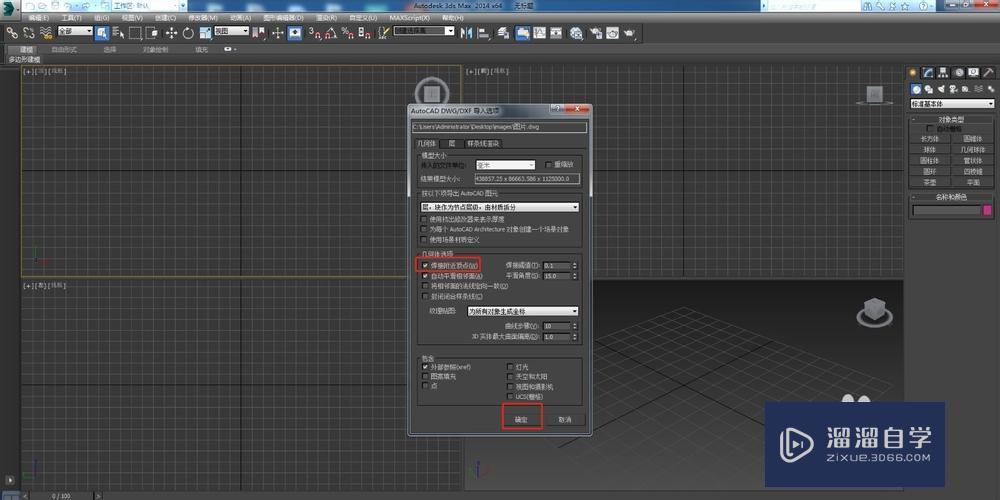
第8步
CAD文件就被导入进来了
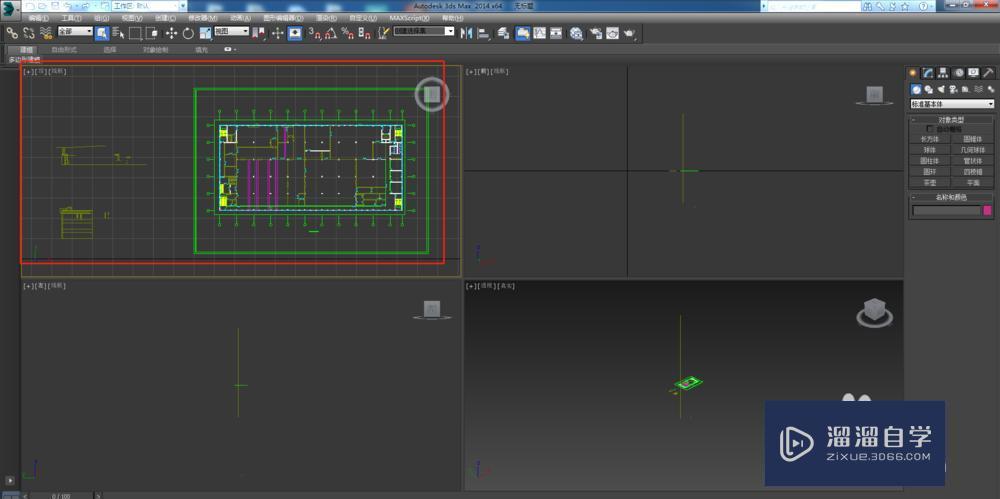
小总结
1.启动3dmax,找到文件-导入-导入2.找到CAD文件3.选择CAD文件类型,选择要导入的文件,点打开4.将焊接附近顶点勾选,点击确定,完成

相关文章
距结束 06 天 07 : 33 : 58
距结束 01 天 19 : 33 : 58
首页









